
Cuando utilizamos nuestro hoy «clásico» Windows XP y teníamos que hacer una partición de nuestro disco duro, debíamos acudir obligatoriamente a alguna aplicación profesional que pueda realizar dicha función.
En Windows 7 la cosa cambia, ya que allí existen dos manera de realizar la partición de un disco duro:
- Una manera es desde el mismo instante en que se instala el sistema operativo.
- La otra forma en cambio es haciendo uso de una aplicación especializada.
Particionar el disco duro antes de instalar Windows 7
Para realizar esto, debemos de iniciar nuestra computadora con el disco de instalación de Windows 7 insertado en la bandeja respectiva. Luego de haber pasado la ventana de «instalar» el sistema operativo, nos aparecerá una ventana en la cual podemos eliminar, formatear o crear las peticiones que nosotros creamos convenientes.
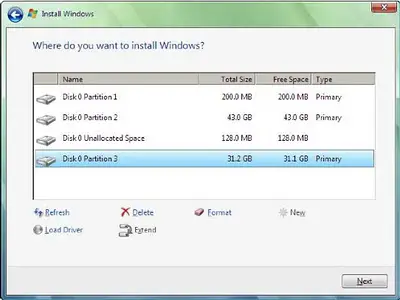
Particionar el disco duro después de instalar Windows 7.
Esta forma de hacer la partición del disco duro en Windows 7, tiene similares características a lo que habíamos tratado en la partición para Windows vista. La ventaja de estos 2 sistemas operativos está en que no necesitamos una aplicación externa para realizar dicho proceso, ya que de forma nativa Microsoft tiene una herramienta que la podemos usar sin temor de que se vaya a perder la información contenida en el disco duro.
Sólo a manera de complemento, debemos indicar unos cuantos pasos posteriores a lo que se había tratado en el tema de «partición a un disco duro Windows vista«, consideraciones que describimos a continuación:
- Seleccionamos la partición virgen que hemos creado recientemente.
- le hacemos clic con el botón derecho y elegimos «crear volumen simple».
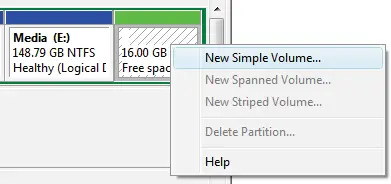
- Una ventana de diálogo aparecerá, la cual nos guiará a manera de un asistente a completar el proceso de creación de esta unidad simple. Allí debemos hacer hacer clic en «siguiente».
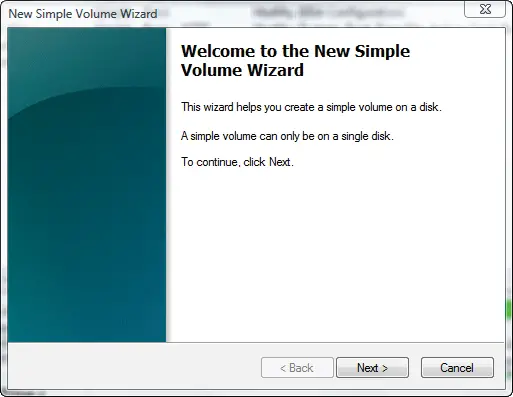
- Se nos pedirá una confirmación acerca de si queremos utilizar el espacio máximo de la partición que hemos creado, que en este caso son 16 GB.
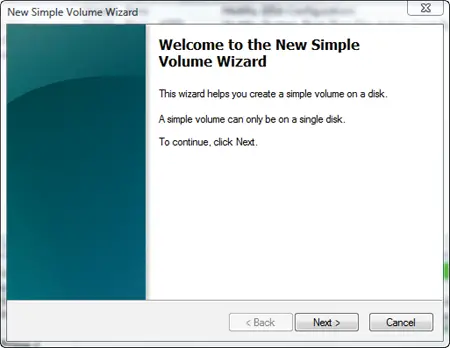
- Seguidamente tenemos que asignarle una letra de unidad, teniendo que hacer clic en «siguiente».
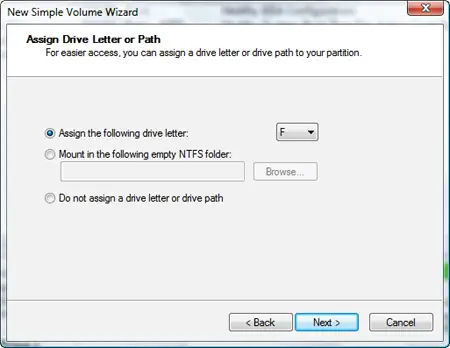
- En la nueva ventana de diálogo tenemos que elegir el formato del disco duro, el nombre del mismo, y el tipo de formateo que deseamos darle (es decir rápido o lento).
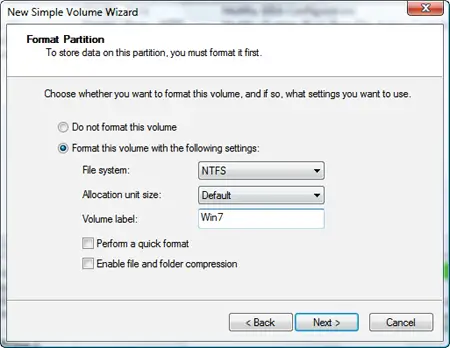
Con estos pasos que hemos indicado, nuestra nueva partición que hemos creado estará lista para ser usada.
Una consulta y utilizando esos pasos no covierte mi disco duro en dinamico? tuve un problema al utilizar anteriormente esos pasos y mi disco duro lo convierto en dinamico, el cual no me dejaba instalar otro SO.